Dù không quá nghiêm trọng nhưng lỗi iPhone không nhận wifi khiến không ít người dùng khó chịu. Bạn cũng gặp rắc rối tương tự với tình trạng iPhone nhập mật khẩu wifi báo không đúng, không thể kết nối,…? Vậy, hãy cùng Yourphone đi tìm những cách khắc phục hữu hiệu trong bài viết dưới đây nhé!
Những lỗi wifi thường gặp ở iPhone
iPhone không nhận wifi là một trong những lỗi xuất hiện khá phổ biến ở các dòng iPhone hiện nay. Chúng khiến không ít các hoạt động giải trí của người dùng bị gián đoạn. Trước tiên, chúng ta hãy điểm qua những lỗi wifi thường gặp để tìm cách khắc phục hiệu quả nhé!
Thứ nhất, iPhone đăng nhập wifi báo mật khẩu không đúng. Nguyên nhân chủ yếu dẫn đến tình trạng này có thể do iPhone của bạn đã bị xung đột phần mềm.
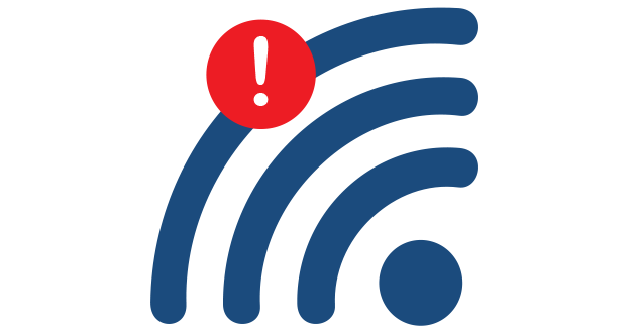
Thứ hai, wifi yếu, chập chờn. Nếu bạn đang ở gần điểm phát wifi mà sóng wifi vẫn yếu thì khả năng cao iPhone đã bị lỗi cài đặt mạng.
Thứ ba, không bật được wifi. Đây là một lỗi tương đối nghiêm trọng bởi nó đã liên quan đến cả phần cứng của thiết bị. Rất có thể IC wifi trên iPhone của bạn đã xảy ra hỏng hóc hay trục trặc rồi đó!
Những cách khắc phục lỗi iPhone không nhận wifi hiệu quả
Chắc hẳn bạn đang rất muốn biết những cách để khắc phục lỗi wifi trên iPhone phải không nào? Không để bạn chờ đợi lâu hơn nữa, chúng tôi xin giới thiệu đến bạn những tips sửa lỗi wifi cực hiệu quả ngay sau đây:
Kiểm tra lại kết nối wifi
Chúng ta không thể loại trừ khả năng iPhone không nhận wifi do lỗi từ thiết bị phát wifi. Để kiểm tra, bạn thử kết nối di động với một wifi ở quanh đó. Nếu iPhone vẫn tiếp nhận bình thường thì chắc chắn là lỗi từ cục phát wifi.
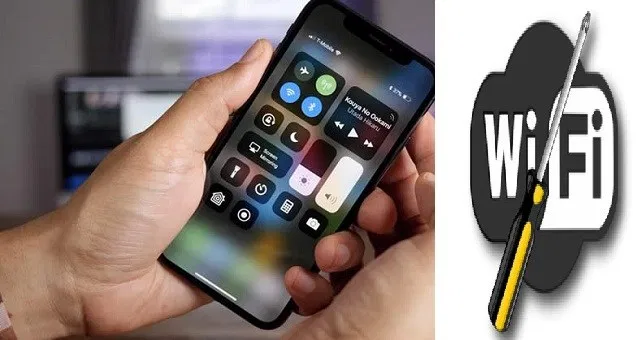
Lúc này, bạn chỉ cần tắt rồi bật lại nút nguồn tại đằng sau thiết bị phát wifi. Đợi khoảng 1-2 phút là nó sẽ trở lại hoạt động bình thường. Nếu không, đã đến lúc bạn phải nhờ đến sự giúp đỡ của các trung tâm sửa chữa rồi đó!
Khởi động lại thiết bị
Trước tiên bạn hãy kiểm tra lại kết nối wifi liệu nó đã được bật hay chưa. Nếu iPhone vẫn đang trong tình trạng kết nối thì bước tiếp theo bạn nên làm là khởi động lại. Việc này sẽ khiến máy ổn định hơn và có thể tự khắc phục lỗi iPhone nhập wifi báo mật khẩu không đúng.
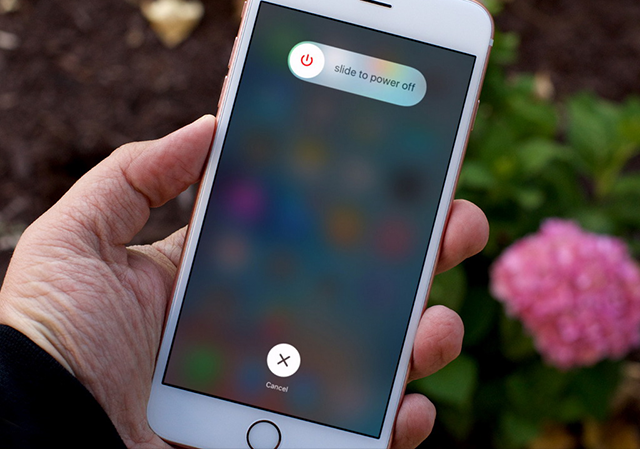
Cập nhật hệ điều hành phù hợp với máy
Khi cài đặt phiên bản IOS không phù hợp, iPhone sẽ hoạt động kém hiệu quả hơn, xuất hiện lỗi, lag, giật,… Vì thế, bạn đừng quên cài đặt hệ điều hành tương thích với máy nhé! Để thực hiện điều này, bạn hãy truy cập vào mục cài đặt chung chọn cập nhật phần mềm. Sau đó, iPhone sẽ tự động cập nhật cho bạn phiên bản phù hợp nhất, mới nhất.
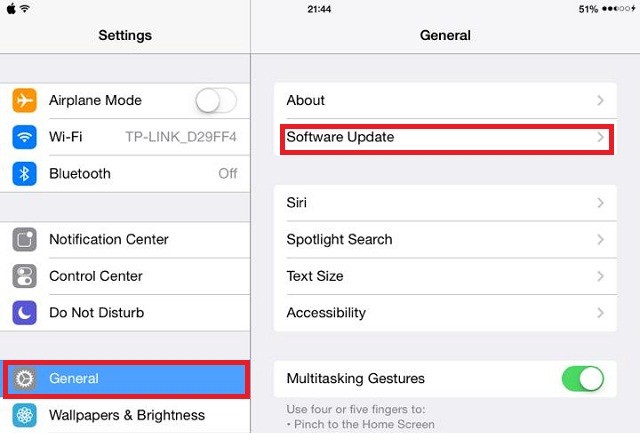
Thiết lập lại cài đặt mạng
Để sửa lỗi iPhone đăng nhập wifi báo mật khẩu không đúng, bạn có thể thực hiện theo các thao sau đây:
Bước 1: Truy cập vào phần cài đặt, chọn mục cài đặt chung
Bước 2: Tìm và chọn Cài đặt lại (Reset).
Bước 3: Chọn mục Đặt lại cài đặt mạng.
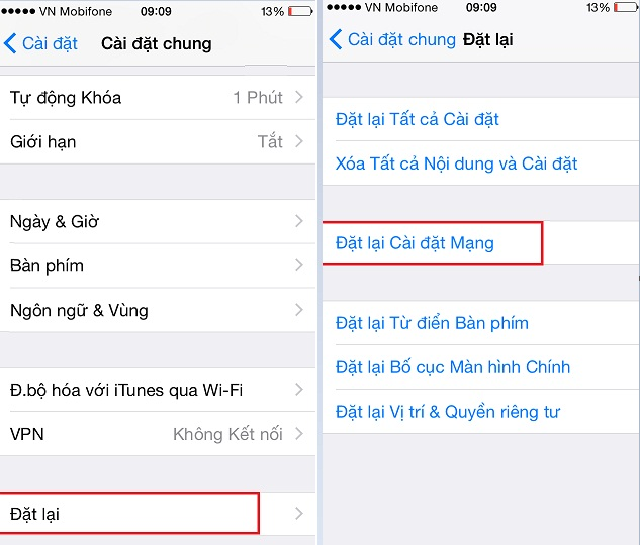
Đến đây các bước để thiết lập lại cài đặt mạng đã được hoàn thành rồi đó! Sau khoảng 1-2 phút là bạn có thể sử dụng wifi bình thường.
Restore lại iPhone
Nếu bạn đã thử những cách nêu trên mà iPhone không nhận wifi thì hãy khôi phục cài đặt gốc cho thiết bị. Theo đó, iPhone của bạn sẽ quay về tình trạng như lúc đập hộp, mọi dữ liệu sẽ không còn. Vì thế, trước khi Restore hãy nhớ sao lưu thông tin quan trọng sang bộ nhớ khác nhé! Dưới đây là 2 bước đơn giản giúp bạn restore lại thiết bị di động của mình.
Bước 1: Vào Cài đặt > chọn Cài đặt chung.
Bước 2: Chọn mục Đặt lại tất cả các thiết lập (Reset All Settings) trong Cài đặt lại (Reset).
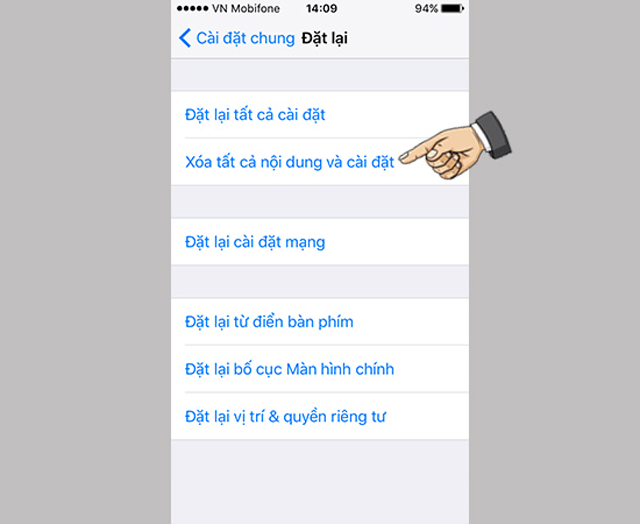
Tùy thuộc vào lượng dữ liệu có trong máy nên quá trình này có thể mất đến 15-20 phút. Trước khi tiến hành, bạn cần đảm bảo lượng pin còn lại là trên 80% nhé, tốt nhất là sạc đầy.
Tìm đến các cơ sở uy tín
iPhone không nhận wifi do lỗi phần mềm thì bạn hoàn toàn có thể tự khắc phục tại nhà. Nhưng nếu do phần cứng thì chắc chắn bạn phải cần đến sự hỗ trợ của các trung tâm sửa chữa. Tại đây, họ sẽ giúp bạn tìm ra những lỗi hỏng và thay thế linh kiện mới khi cần thiết. Bên cạnh đó, bạn hãy lưu ý một số vấn đề như sau:
- Tìm đến các địa chỉ uy tín để tránh biến “lợn lành thành lợn què”.
- Nắm bắt rõ tình trạng của máy và thời hạn bảo hành.
- Nên tham khảo giá từ trước.

Trên đây là những cách khắc phục tình trạng iPhone không nhận wifi hiệu quả. Nếu bạn còn bất cứ thắc mắc nào hãy liên hệ với Yourphone để được hỗ trợ tốt nhất nhé! Chúc bạn thành công!
